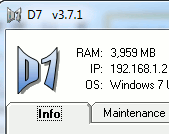Como geek de la informática y administrador de TI, siempre recibo llamadas de personas sobre sus sistemas rotos y siempre tengo mi botiquín de primeros auxilios USB conmigo para solucionar cualquier problema relacionado con sistemas problemáticos o rotos. Hoy voy a hablar sobre una utilidad portátil que sirve como una navaja suiza para los administradores de TI e incluso para los técnicos a los que les encanta solucionar problemas de sistemas.
D7 es una herramienta portátil todo en uno para solucionar problemas y ajustar sistemas. Hablemos de las características de D7. Este artículo será un poco más largo ya que las funciones de D7 no caben en unos pocos párrafos.
Cuando se inicia D7 por primera vez, deberá aceptar los términos y condiciones y luego aparecerá una ventana de configuración al iniciar D7 por primera vez.
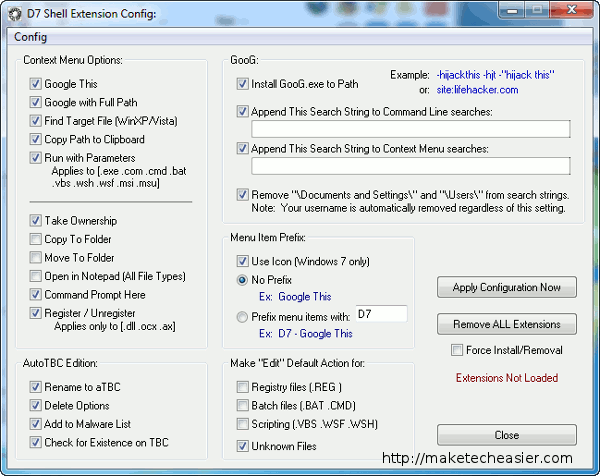
Puede configurar diferentes opciones en la ventana de configuración. La ventana principal de D7 constará de diferentes pestañas que tienen un conjunto diferente de funciones y características. Hablemos de cada pestaña por separado. Pero antes que nada, daré información sobre los botones de menú universales que se encuentran en la parte superior derecha de la ventana D7.
Botones de menú universales
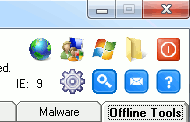
Hay botones de menú en la pantalla superior derecha de D7 que incluyen diferentes herramientas de resolución de problemas. El primer botón es el botón de Internet. Incluye muchas herramientas para probar Internet. D7 también viene con su propio navegador que puede ser muy útil para resolver problemas de Internet. También puede probar la integración de Flash, Shockwave, Java, Silverlight, PDF y SSL. D7 también proporciona enlaces para descargar Microsoft Security Essentials y Microsoft System Update Readiness Tool.
El siguiente botón de menú es Configuración de control de cuentas de usuario en el que puede configurar el inicio de sesión de usuario y las opciones de control de cuentas de usuario.
El siguiente botón de menú es el más crítico, ya que incluye todas las herramientas cruciales de Windows en un solo lugar. Las herramientas incluyen MSConfig, Editor de registro, Editor de políticas de grupo, Administrador de tareas, Administrador de dispositivos, etc.
También puede abrir diferentes directorios importantes con dos clics desde el botón de menú Abrir carpetas.
El último botón del menú está relacionado con el apagado y reinicio de la computadora. D7 puede permitirle reiniciar su sistema a la fuerza si se bloquea durante el proceso de apagado. También puede eliminar o reemplazar un archivo al reiniciar.
Los elementos del botón de menú Herramientas solo funcionarán cuando las herramientas de terceros se copien en la carpeta D7. Las herramientas incluyen Process Explorer, Process Monitor, RegLite y BlueScreenView.
Pestaña de información
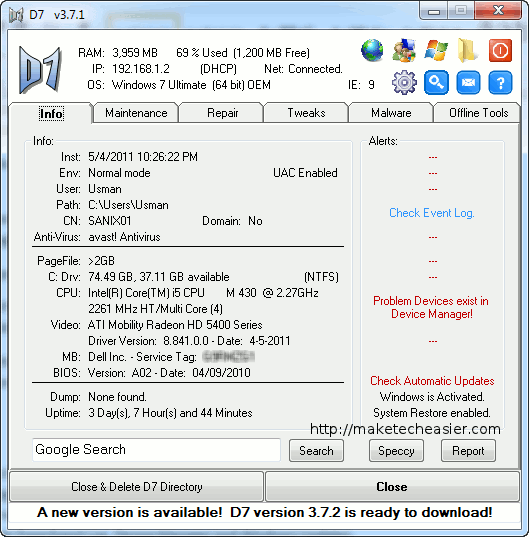
La primera pestaña y la predeterminada muestra la información sobre la computadora. La información incluye información del sistema, incluido el sistema operativo instalado, el archivo de la página, el tiempo de actividad, el nombre del sistema, el usuario, la fecha de instalación, etc. e información del hardware que incluye la información de la CPU, la RAM, el video, la placa base y el BIOS. También recibirá alertas de Registro de eventos, Administrador de dispositivos y Actualizaciones de Windows.
Ficha Mantenimiento
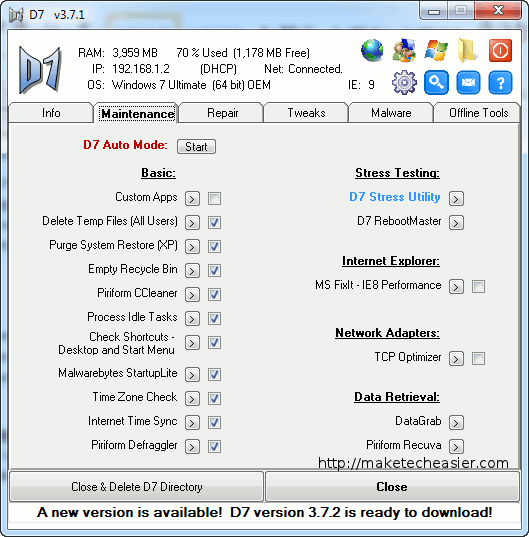
El principal beneficio de la función de mantenimiento de D7 es que puede integrar nuestros programas favoritos dentro de sí mismo. Podrá integrar CCleaner, Malwarebytes, Defraggler, DataGrab, Piriform Recuva, TCP Optimizer, etc. D7 Auto Mode ejecutará automáticamente todas las utilidades de mantenimiento que están instaladas e integradas con D7.
Integración de aplicaciones de terceros en D7
La integración de aplicaciones de terceros en D7 es muy fácil. Dado que D7 es un software portátil, la carpeta de D7 contendrá todo lo relacionado con D7. Para integrar una aplicación de terceros, deberá crear una carpeta llamada «Herramientas de terceros» en la carpeta principal de D7 y luego colocar todas las aplicaciones de terceros en sus respectivas carpetas. Por ejemplo, si desea integrar CCleaner, la estructura del directorio se verá así:
D7\\Herramientas de terceros\\CCleaner
La integración de Recuva hará que la estructura de carpetas sea así:
D7\\Herramientas de terceros\\Recuva
No habrá ninguna carpeta para archivos de Sysinternals. Por ejemplo, si desea integrar Process Explorer, irá a D7\\Herramientas de terceros\\psexec.exe
Pestaña de reparación
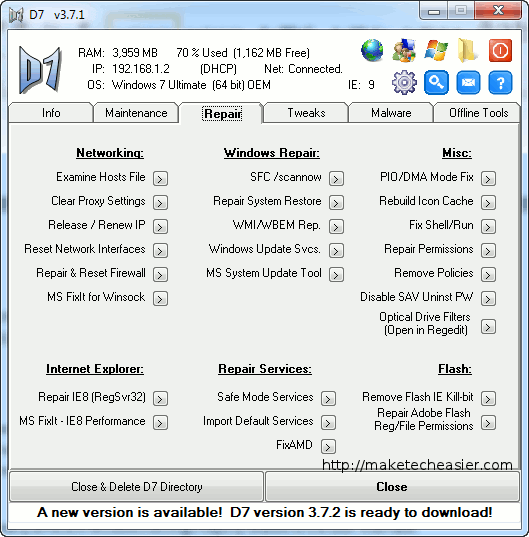
La pestaña Reparar le permitirá reparar los problemas más sensibles de Windows que generalmente están dañados por virus y malware. Por ejemplo, D7 le permitirá examinar y modificar el archivo Hosts, borrar la configuración del proxy, renovar la IP proporcionada por DHCP, restablecer las interfaces de red, reparar Winsock y mucho más.
Pestaña Ajustes
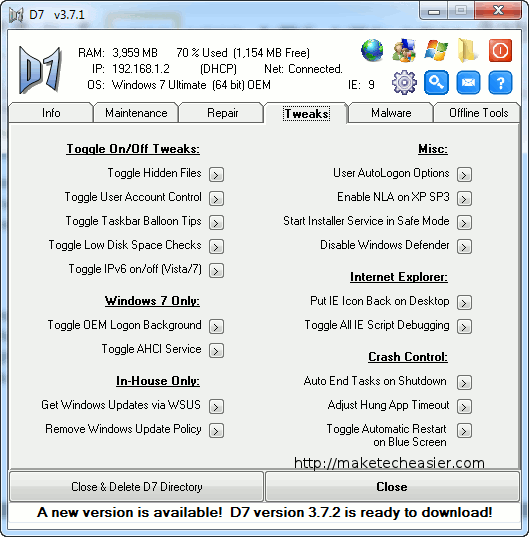
La pestaña Ajustes le permitirá modificar muchas configuraciones diferentes de Windows, principalmente relacionadas con la interfaz de usuario. Estos ajustes también pueden ser útiles para solucionar problemas de un sistema dañado. Por ejemplo, muchos virus deshabilitarán la configuración «Mostrar archivos y carpetas ocultos» y no le permitirán habilitarla. Puede habilitar la configuración a través de la pestaña de ajustes.
Pestaña Malware
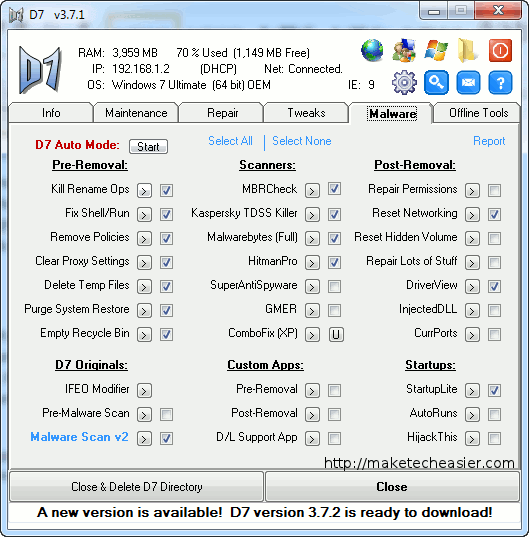
Esta pestaña debe manejarse con mucho cuidado ya que puede destruir el sistema si se usa incorrectamente. Debe tener en cuenta que D7 no incluye un eliminador automático de malware. En cambio, le dirá qué es sospechoso y qué arreglar en su sistema. Le ayudará a crear listas blancas y listas negras para combatir el malware de manera adecuada. Para usar esta función, debe leer la documentación completa sobre la pestaña Malware.
Pestaña Herramientas sin conexión
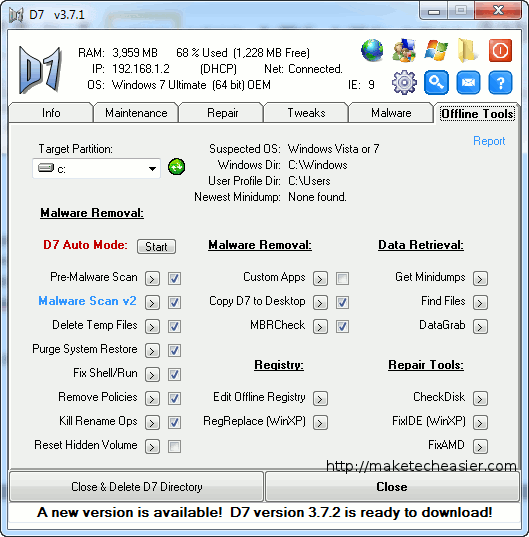
La pestaña Herramientas sin conexión se usará específicamente para la computadora problemática. Si la computadora no arranca, D7 podrá ejecutarse desde un entorno PE ejecutado desde un CD/DVD. A través de la pestaña Herramientas sin conexión, podrá editar el registro de Windows sin iniciarlo, verificar los registros MBR, eliminar políticas, restablecer volúmenes ocultos, obtener minivolcados para un análisis más detallado y muchas otras funciones.
Problemas con D7
Hay algunos problemas con D7 que debe saber antes de usar D7:
- D7 suele ser lento al arrancar. Por lo general, deja de responder, pero después de un tiempo funciona correctamente.
- D7 solo está destinado a profesionales con mucha experiencia, ya que la mayor parte de su funcionalidad puede dañar la computadora si se usa incorrectamente.